WindowsフォトギャラリーでRAW写真を表示し、奇妙なエラーを修正する方法
残念ながら、Windowsフォトギャラリー(Windows Photo Gallery)は、最新のデジタルフォトカメラで作成されたRAW写真(RAW photos)を表示するためのネイティブサポートを提供していません。また、そのような画像を表示または編集しようとすると、0x88982f61のような奇妙なコードでエラーが発生します。RAW写真を撮影するデジタルカメラ(camera shooting) をお持ちの場合は、このガイドを読んで、Windowsフォトギャラリー(Windows Photo Gallery)でそれらを表示する方法を学習してください。
問題(Problem):画像のプレビューとエラーコード(Picture Preview & Error Code)がない0x88982f61
Windowsエクスプローラー(Windows Explorer)でRAW画像を表示する場合(たとえば、 Nikonはファイル拡張子(file extension) .nefを使用します)、 (.nef)Windowsフォトギャラリー(Windows Photo Gallery)に関連付けられたサムネイルのみを表示し、より一般的なファイルタイプ(.jpg 、。 png、.bmp)。
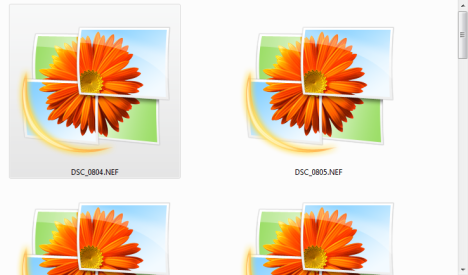
写真を開くと、この写真を編集するには、 .jpeg(.jpeg)コピーを作成する必要があると言われます。

次に、[ファイル(File)]メニューに移動して[コピーを作成(Make a copy)]をクリックすると、エラーメッセージが表示されます。
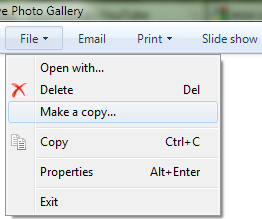
「エラーにより、フォトギャラリーでこの写真を保存できません。エラーコード:0x88982f61」と表示され(" An error is preventing Photo Gallery from saving this photo. Error code: 0x88982f61")ます。

また、画像が表示されるはずのWindowsフォトギャラリーウィンドウには、 (Windows Photo Gallery)「フォトギャラリーはこの写真またはビデオを開くことができません。このファイル形式はサポートされていないか、フォトギャラリーの最新の更新がありません」("Photo Gallery can't open this photo or video. This file format is not supported, or you don't have the latest updates to Photo Gallery")と表示されます。

解決策:Microsoft CameraCodecPackをインストールします(Microsoft Camera Codec Pack)
このページに移動します:ダウンロード:Microsoft CameraCodecPack(Download: Microsoft Camera Codec Pack)。オペレーティングシステム(operating system)に適したバージョン(32ビットまたは64ビット)をダウンロードしてインストールします。再起動が必要になる場合があります。
完了すると、 Windowsエクスプローラー(Windows Explorer)の最初の変更に気付くでしょう。これで、各写真にWindowsフォトギャラリー(Windows Photo Gallery)のサムネイルが表示される代わりに、すべてのRAW写真(RAW photos)の実際のプレビューが表示されます。

写真をダブルクリックすると、 (Double click)Windowsフォトギャラリー(Windows Photo Gallery)で開きます。

ただし、 Windowsフォトギャラリー(Windows Photo Gallery)で編集することはできません。"File -> Make a copy".jpegコピーを作成することを忘れないでください。次に、 RAW画像(RAW picture)のコピーを編集できるようになります。
既知のバグ:(Known Bug:)Microsoft Camera Codec Packをインストールした後、RAW画像を開くたびに、Windowsフォトギャラリー(Windows Photo Gallery)が画像を編集するためにそのコピーを作成するように2回要求することに気付きました。この二重の警告を取り除くには、「このメッセージを再度表示しない」という("Don't show this message again")チェックボックスを2回(各警告に1回)チェックします。その後、二度と表示されなくなります。
どのカメラモデル(Camera Models Work)がMicrosoftCameraCodecPackで動作するか(Microsoft Camera Codec Pack)
Microsoft Camera Codec Packは、非常に長いデバイスのリストをサポートしています。キヤノン(Canon)、ニコン(Nikon)、ソニー(Sony)、オリンパス(Olympus)、ペンタックス(Pentax)、ライカ(Leica)、コニカミノルタ(Konica Minolta)、エプソン、パナソニックなど(Epson and Panasonic)、すべての主要メーカーの最新モデルで動作します。カメラモデルの完全なリストがここに表示されます:ダウンロード:Microsoft Camera Codec Pack(Download: Microsoft Camera Codec Pack)、ダウンロードボタンのすぐ下。
結論
残念ながら、 Windowsフォトギャラリーは、 (Windows Photo Gallery)RAW画像の表示に関する問題を修正する方法についてユーザーをガイドするのに不十分です。そのエラーメッセージは非常に役に立ちません。幸いなことに、Microsoft Camera Codec Packのインストールは簡単で無料で、問題を解決します。Windowsフォトギャラリー(Windows Photo Gallery)の使用に関するより便利なガイドをお探しの場合は、以下の推奨事項を確認してください。
Related posts
Windowsフォトギャラリーでパノラマ写真を作成する方法
Windowsフォトギャラリーで写真の人物にタグを付ける方法
Windowsフォトギャラリーで写真のタグとキャプションを編集する方法
WindowsフォトギャラリーでFlickrに写真を公開する方法
フォトギャラリーを使用してFacebookに写真を公開する方法
Sticky Keysの電源を切る方法Sticky Keys
Windows 10でのゲームやアプリケーションのデフォルトGPUを選択する方法
Windowsでゲームモードを有効にする3つの方法-
Windows 8.1でビデオアプリを使用して、ローカルに保存されている映画を再生する方法
Xbox Game Barは何ですか?6つのことができること
Netflixの言語を変更する方法(7つの方法)
Windowsフォトギャラリーをデフォルトの画像ビューアとして設定する方法
Windowsムービーメーカーを使用して誤った方向のビデオを回転させる方法
Xboxゲームバーを使用して、ゲーム中にSpotifyで音楽を制御する
Windows 11ボリュームミキサー:知っておくべきことはすべて!-
Windowsムービーメーカーでタイトル、キャプション、クレジットを追加する方法
スチームで言語を変更する方法:あなたが知る必要があるすべてを
Windows Media Playerで音楽を再生する方法
Windowsフォトギャラリーを使用してPicasaとGoogle+に写真を公開する方法
OneDriveを使用したWindowsムービーメーカーのビデオの公開と共有
